用MATLAB Mobile从Android设备传感器获取数据
有了新的MATLAB®Android™传感金宝app器支持包,您现在可以使用MATLAB Mobile™从Android设备上的传感器获取数据。这些数据可以发送到计算机上运行的MATLAB会话,以便进一步分析和可视化。
第一步:打开加速度计
一旦你完成了上述3个步骤,转到MATLAB Mobile并打开加速度计。你应该会看到类似这样的东西:
您也可以直接从MATLAB中启用传感器,通过执行以下命令:
你注意到enabled了吗开始发送屏幕底部的按钮?轻敲它,瞧!您现在正在向MATLAB发送数据。或者,您可以通过以下命令直接从MATLAB开始发送数据:
带着你的设备在校园里/家里/地板上走动。一旦你满意了,停止向MATLAB发送这个数据。你可以点击停止发送按钮,或在MATLAB中发出以下命令:
一旦你检索了记录的加速度数据,你可以在MATLAB中绘制它:
计算大小以将X、Y和Z向量转换为标量值。然后画出来。
要去除诸如重力等常量影响,可以从该数据中减去平均值。
绘制的数据现在以零为中心,并显示与行走时所走的一步相对应的峰值。
第五步:计算步数
要确定所采取的步骤数,可以使用信号处理工具箱中的FINDPEAKS函数。在这个例子中,我们只将最小高度高于一个标准差的峰值作为一个步长。这个阈值应该通过实验来调整,以匹配一个人走路时的运动水平,地板表面的硬度等。
第六步:清理
完成之后,请确保关闭加速度传感器并清除mobiledev对象。
您获得了哪些数据,您从分析这些数据中获得了哪些见解?
请在下方留言告诉我们。
内容
你会问,什么数据?
在Android设备上,MATLAB Mobile支持从运动传感器(金宝app如加速度计)和位置传感器(如GPS)采集数据。所有传感器的列表如下所示。查看传感器数据
控件可以访问这些传感器传感器选项从下拉菜单中的MATLAB移动。您可以轻按传感器启用它,并查看相关的测量。下面的截图是打开加速度计和磁力计的结果。
MATLAB数据分析
显示这些数据很酷,但要使其真正有用,还需要执行进一步的分析和处理。幸运的是,Android传感器的MATLAB支持金宝app包可以帮助您做到这一点!它使您能够将传感器数据发送到计算机上的MATLAB会话。这样做:- 使用MATLAB连接器将MATLAB Mobile连接到计算机。此特性仅在MATLAB R2014a及更高金宝app版本上受支持,因此请确保您使用的是兼容版本。
- 安装Android传感器的MATLAB金宝app支持包。选择附加组件从MATLAB工具条,然后选择获取硬件支持包金宝app.这将打开支持包安装程序。金宝app选择安卓系统传感器从列表中,并按照说明。
- 要在设备上的传感器和MATLAB之间建立通信,请创建一个mobiledev对象,如下所示:
M = mobiledev;
示例:通过捕获加速度数据计算步数
mobiledev对象促进了Android设备上的传感器与计算机上运行的MATLAB会话之间的通信。让我们通过一个示例来探索这个工作流,该示例演示了加速数据的收集,并使用它来计算所采取的步骤数。第一步:打开加速度计
一旦你完成了上述3个步骤,转到MATLAB Mobile并打开加速度计。你应该会看到类似这样的东西:
您也可以直接从MATLAB中启用传感器,通过执行以下命令:
m.AccelerationSensorEnabled = 1;步骤2:将数据发送到MATLAB
你注意到enabled了吗开始发送屏幕底部的按钮?轻敲它,瞧!您现在正在向MATLAB发送数据。或者,您可以通过以下命令直接从MATLAB开始发送数据:
m.Logging = 1;你可以在MATLAB中验证这一点,注意结果中的电流传感器值:
米
m = mobiledev with properties: Connected: 1 Logging: 1 InitialTimestamp: '02- 10 -2014 21:53:26.707' AccelerationSensorEnabled: 1(20个Logged values) AngularVelocitySensorEnabled: 0 MagneticSensorEnabled: 0 OrientationSensorEnabled: 0 PositionSensorEnabled: 0 Current Sensor values:加速度:[0.2631 5.9226 8.1850](m/s^2)步骤3:停止数据获取和日志检索
带着你的设备在校园里/家里/地板上走动。一旦你满意了,停止向MATLAB发送这个数据。你可以点击停止发送按钮,或在MATLAB中发出以下命令:
m.Logging = 0;要检索数据,使用accellog变量:
[a, t] = accellog(m);步骤4:绘制原始传感器数据
一旦你检索了记录的加速度数据,你可以在MATLAB中绘制它:
情节(t);传奇(“X”,“Y”,“Z”);包含(相对时间(秒));ylabel (“加速度(m / s ^ 2)”);
计算大小以将X、Y和Z向量转换为标量值。然后画出来。
X = a(:,1);Y = a(:,2);Z = a(:,3);计算并绘制幅值。Mag =√(sum(x。²+ y.²+ z.²,2));情节(t,杂志);包含(“时间(s)”);ylabel (“加速度(m / s ^ 2)”);
要去除诸如重力等常量影响,可以从该数据中减去平均值。
考虑到重力。magNoG = mag - mean(mag);%图大小。情节(t, magNoG);包含(“时间(s)”);ylabel (“加速度(m / s ^ 2)”);
绘制的数据现在以零为中心,并显示与行走时所走的一步相对应的峰值。
第五步:计算步数
要确定所采取的步骤数,可以使用信号处理工具箱中的FINDPEAKS函数。在这个例子中,我们只将最小高度高于一个标准差的峰值作为一个步长。这个阈值应该通过实验来调整,以匹配一个人走路时的运动水平,地板表面的硬度等。
使用FINDPEAKS来确定局部最大值。minPeakHeight = std(magNoG);[pks, locs] = findpeaks(magNoG,“MINPEAKHEIGHT”, minPeakHeight);所走的步数就是峰的数量:
numSteps = nummel (pks)
numSteps = 15最后,你还可以在加速度大小数据图上识别这些位置:
持有在;在峰值对应的位置上做一个红色标记。情节(t (loc),“r”,“标记”,“v”,“线型”,“没有”);标题(的计算步骤);包含(“时间(s)”);ylabel (加速度大小,重力移除(m/s^2));持有从;
第六步:清理
完成之后,请确保关闭加速度传感器并清除mobiledev对象。
m.AccelerationSensorEnabled = 0;清晰的米;
试试吧!
要了解有关从移动设备上的传感器获取数据的更多信息,请参阅以下链接:您获得了哪些数据,您从分析这些数据中获得了哪些见解?
请在下方留言告诉我们。
发布与MATLAB®R2014b
- 범주:
- MATLAB移动














 克利夫角:克利夫莫勒的数学和计算
克利夫角:克利夫莫勒的数学和计算 MATLAB博客
MATLAB博客 用MATLAB进行图像处理
用MATLAB进行图像处理 Simulin金宝appk上的Guy
Simulin金宝appk上的Guy 人工智能
人工智能 开发区域
开发区域 Stuart的MATLAB视频
Stuart的MATLAB视频 头条新闻背后
头条新闻背后 本周文件交换选择
本周文件交换选择 汉斯谈物联网
汉斯谈物联网 学生休息室
学生休息室 MATLAB社区
MATLAB社区 Matlabユザコミュニティ
Matlabユザコミュニティ 创业公司、加速器和企业家
创业公司、加速器和企业家 自治系统
自治系统


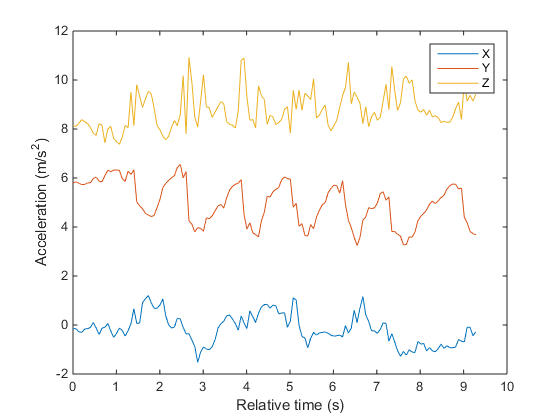

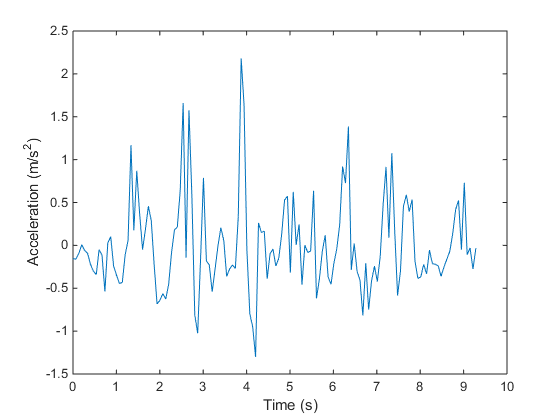





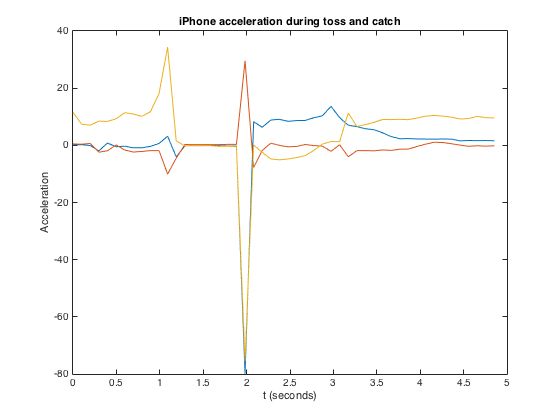



댓글
댓글을남기려면링크를클릭하여MathWorks계정에로그하거나계정을새로만드십시오。